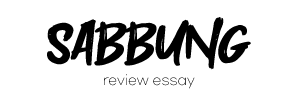취득세 온라인 납부
취득세는 구청 재산세과에 직접 방문해서 납부해도 되지만 온라인으로도 납부가 가능합니다. 소유권 이전등기 신청 시 취득세 납부확인서가 필요하기 때문에 취득세를 납부해야 하는데요. 위택스 사이트에서 취득세 신고, 납부, 납부확인서 출력까지 한 번에 편리하게 준비하세요~

 1. 위택스 취득세 신고, 납부 2. 취득세 납부확인서 출력 |
위택스 취득세 신고, 납부
위택스에서 취득세는 잔금일 당일 오전 7시부터 납부가 가능합니다. 저희는 잔금일 오전에 부동산에서 일을 처리하고 집으로 돌아와서 취득세를 위택스에서 납부하고 취득세 납부확인서와 소유권이전등기 신청서 이폼을 출력해서 등기소로 갔답니다.
위택스 취득세 납부는 구청에 직접 가는 것보다 훨씬 간편하고 그만큼 시간을 단축할 수 있습니다.
1. 위택스 사이트 접속

wetax
지방세, 위택스에서 더욱 더 쉽고 편리한 서비스를 만나 보세요
www.wetax.go.kr
2. 신고 메뉴에서 취득세 신고 클릭

3. 취득세 신고 항목 입력
신고인과 동일할 때는 체크박스를 체크하시면 됩니다.

4. 취득세 신고 유형 확인
유상취득, 경락, 무상상속, 증여, 기부, 개수 중에서 해당하는 취득원인을 선택하면 됩니다.

5. 취득세 신고 내용
부동산 거래정보 조회에서 신고필증관리번호를 입력하면 거래정보가 조회된답니다.

신고필증관리번호는 부동산 거래계약 신고필증에 있는 번호입니다. 관련 내용은 이전 포스팅을 확인하시면 됩니다~
셀프등기 Story 5. 부동산거래계약 신고필증 온라인 발급
부동산거래계약 신고필증 부동산거래계약 신고필증은 잔금일 부동산 사장님께서 매도자분이 가져오신 서류와 함께 전달해 주셨는데요. 직접 발급하고 싶은 분들은 국토교통부 국토관리시스
neoplats.com
6. 산출세액
산출세액에서 공시지가는 국토교통부 공동주택가격 열람에서 확인할 수 있습니다.
부동산공시가격 알리미
[멸실 등으로 주소가 변경된경우, "공시기준일 검색"선택 후, 변경 전 주소로 조회하십시오.] [멸실 등으로 주소가 변경된경우, "공시기준일 검색"선택 후, 변경 전 주소로 조회하십시오.]
www.realtyprice.kr
7. 구비서류 등록 후 취득세 납부
제출서류인 매매계약서, 주민등록등본, 가족관계증명서를 파일 첨부해 주세요. 취득세는 카드결제도 가능하고 할부도 가능합니다. 포인트 적립이나 이용이 가능한 카드가 있다면 카드로 결제하는 것도 괜찮습니다~
취득세 납부확인서 출력
취득세를 납부했다면.. 두둥~ 제일 중요한 취득세납부확인서를 출력해 주세요. 위택스 신고 메뉴에서 취득세 신고내역을 클릭하면 신고내역에서 납부확인서를 출력할 수 있습니다~

취득세를 납부완료하고 납부확인서까지 준비했다면 이제 셀프등기의 마지막 단계인 대망의 소유권이전등기 이폼 작성이 남았는데요. 이폼을 작성하는 것이 손으로 직접 쓰는 것보다 훨씬 편리하고 오류가 적답니다. 다음 포스팅에서 소유권이전등기 신청서를 이폼으로 작성하는 방법 알아보겠습니다~
'일상 팁과 노하우' 카테고리의 다른 글
| 셀프등기 소유권이전등기 신청 에필로그 (4) | 2024.12.13 |
|---|---|
| 셀프등기 Story 9. 소유권이전등기 신청서 이폼으로 작성하기 (4) | 2024.12.12 |
| 나무 조리도구에 나무 가시가 생겼을 때 관리법 (5) | 2024.12.04 |
| 서울식물원, 코엑스 마곡 갈 때 이용하기 좋은 마곡광장주차장 (1) | 2024.12.03 |
| 문풍지 대신 실리콘 백업제로 창문 틈새 막기 (0) | 2024.12.01 |